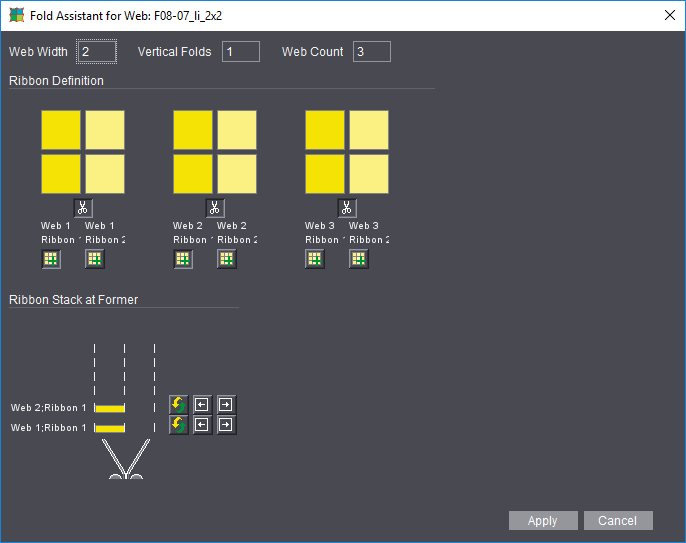
[Matrix]のリストボックスでオフセット輪転を設定した後に、[折り規則]テキストボックスの右にあるボタンをクリックして、オフセット輪転印刷用の折りアシスタントを起動します。
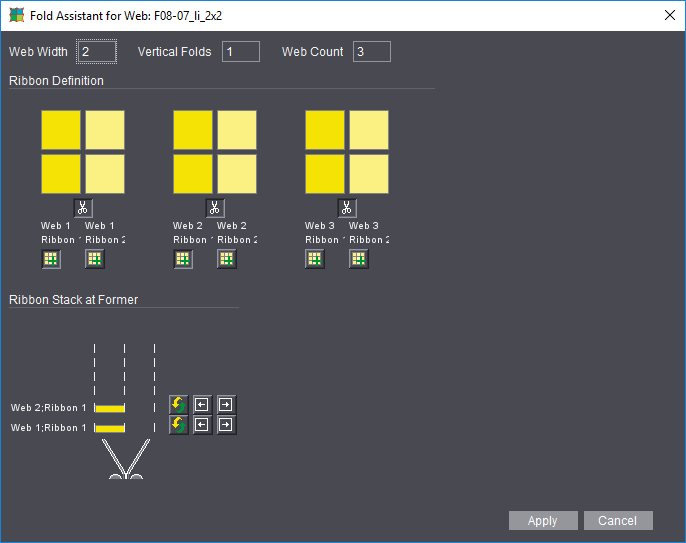
オフセット輪転印刷の機能
[Matrix]で設定を行うと、スキームの簡単なグラフィックが、スリット後のリボン数(紙幅)、巻取紙の数、印刷可能な縦の行数と共に表示されます。
折りアシスタントでは、巻取紙のスリット方法と、スリット後に得られるリボンのフォーマーでの位置を定義できます。
次に、このウィンドウのツールについて説明します:


|
[スリット]: 巻取紙は、紙の流れ方向で複数のリボンに切断されます。リボンは黄色と明るい黄色で示されます。 |


|
[スタック]: [スタック]ボタンをクリックすると、個々のリボンを含む巻取紙がフォーマーに配置されます。 |


|
[回転]: フォーマーにあるリボンの向きを変えることができます。向きを変えたリボンは「緑」になります。 |


|
[配置]: このツールでは、フォーマーにあるリボンの位置を変えることができます。 |
部分巻取紙:紙幅が原反の幅より狭い部分巻取紙がある場合は、どの紙にも一致しないリボンをフォーマーにスタックしないでください。
•[適用]:水平方向および平行な折りを定義する折りアシスタントが表示されます。それについては折りアシスタント/折り用紙アニメーションを参照。
•[キャンセル]:オフセット輪転印刷用の折りアシスタントが終了します。